该模式可防止您的浏览历史记录记录在您的 Apple 设备上。例如,如果您在网上为朋友或家人购买礼物,并且您不希望任何有权访问您设备的人了解您在做什么,这是一个有用的功能。
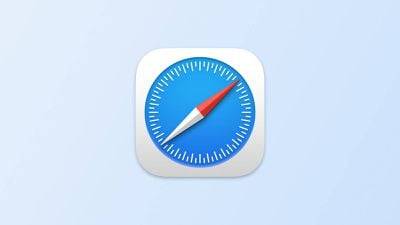
当然,如果您已经浏览了不应该浏览的地方,并且没有使用Safari的专用隐私模式,请不要担心 – 我们还将向您展示两种删除现有浏览历史记录的不同方法。继续阅读以了解如何操作。
启用无痕浏览会以三种重要方式限制 Safari:它会阻止浏览器创建您访问的页面的历史记录,它会阻止自动填充信息(如网站用户名和密码)被记住,并且您打开的任何标签页都不会储存在 iCloud 中。
此外,为了让您在私密浏览时更加安心,Safari 浏览器会自动阻止跨站点跟踪,并要求站点和第三方内容提供商通常不会跟踪您。此外,隐私模式会阻止网站修改存储在您 iOS 设备上的任何信息,并在您关闭相关选项卡时删除 Cookie。
若要在 Safari 中启用无痕浏览,请按照下列步骤操作。
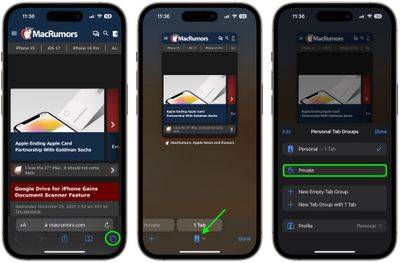
当您在运行 iOS 11 或更高版本的设备上清除浏览历史记录时,登录您 iCloud 帐户的任何其他设备上也会清除相同的日志。以下方法还会清除您当前使用的设备上的所有 Cookie 和 Web 数据,但自动填充信息保持不变。
下面概述的第一种方法允许您将历史记录、cookie 和网站数据的清除限制在特定时间范围内,或者完全删除您现有的网络历史记录。
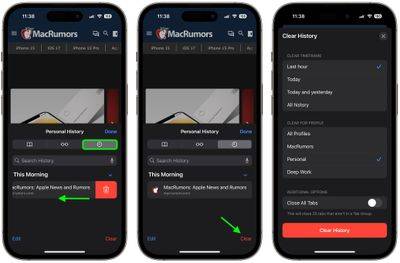
擦除浏览历史记录的第二种方法可能被视为“核”选项,因为它会清除该设备上的所有历史记录、cookie 和网站数据,无论网站何时访问。
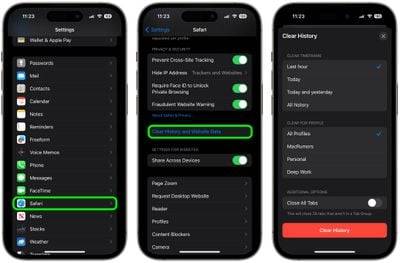
就是这样。请注意,这些内置的 Safari 功能只会让您更安全,不会被同一家庭中的其他人发现。
以上是如何使用Safari的隐私浏览模式的详细内容。更多信息请关注PHP中文网其他相关文章!




